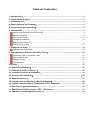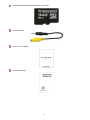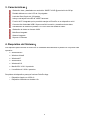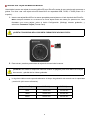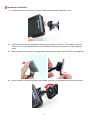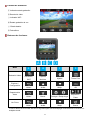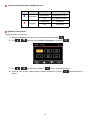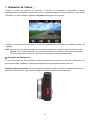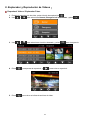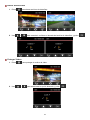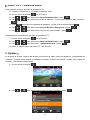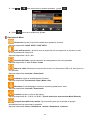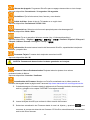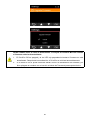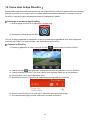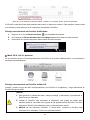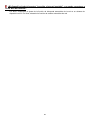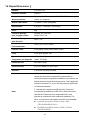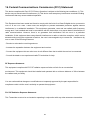Transcend DrivePro 200 es un avanzado grabador de vídeo para coche que captura en tiempo real los eventos que suceden fuera del vehículo durante la conducción. Con una lente gran angular de 160°, este dispositivo graba vídeos en Full HD 1080P a 30 fps, garantizando que todos los detalles importantes del viaje queden registrados. Incluye una tarjeta microSD de 16 GB, lo que permite grabar alrededor de 2 horas de imágenes en Full HD sin necesidad de almacenamiento adicional.
Transcend DrivePro 200 es un avanzado grabador de vídeo para coche que captura en tiempo real los eventos que suceden fuera del vehículo durante la conducción. Con una lente gran angular de 160°, este dispositivo graba vídeos en Full HD 1080P a 30 fps, garantizando que todos los detalles importantes del viaje queden registrados. Incluye una tarjeta microSD de 16 GB, lo que permite grabar alrededor de 2 horas de imágenes en Full HD sin necesidad de almacenamiento adicional.





























Transcripción de documentos
V2.0 Manual de Usuario DrivePro 200 Grabador de Video para Coche (For FW v2.0 or later) Tabla de Contenidos 1. Introducción︱....................................................................................................................................3 2. Contenido de la Caja︱.................................................................................................................... 3 3. Características︱............................................................................................................................... 5 4. Requerimientos del Sistema︱...................................................................................................... 5 5. Precauciones de Seguridad︱....................................................................................................... 6 6. Comenzando︱...................................................................................................................................7 Insertar una tarjeta de memoria microSD................................................................................................. 8 Montar el DrivePro........................................................................................................................................9 Enchufar el DrivePro.................................................................................................................................. 10 Pantalla de Grabación................................................................................................................................11 Botonera de Funciones.............................................................................................................................. 11 Fijar la Fecha, y Hora.................................................................................................................................12 7. Grabación de Video ︱.................................................................................................................. 13 Grabación de Emergencia.........................................................................................................................13 8. Reprodución de Videos y Visualizar Fotos︱.......................................................................... 15 Reproducir Videos / Visualizar Fotos...................................................................................................... 15 Borrar Videos/Fotos................................................................................................................................... 16 Proteger Videos.......................................................................................................................................... 16 Salia de Video............................................................................................................................................. 17 9. Ajustes︱........................................................................................................................................... 17 10. Usar el DrivePro App︱................................................................................................................21 11. Software DrivePro Toolbox™︱.................................................................................................22 12. Transferir Archivos al Ordenador︱......................................................................................... 23 13. Solución de Problemas︱....................................................................................................... 。25 14. Especificaciones︱....................................................................................................................... 27 15. Información para Reciclaje y Medio Ambiente︱................................................................. 28 16. Federal Communications Commission (FCC) Statement.................................................. 29 17. Dos años de garantía limitada︱...............................................................................................30 18. GNU General Public License (“GPL”) Disclosure................................................................ 31 19. End-User License Agreement (EULA)..................................................................................... 31 1. Introducción︱ Gracias por adquirir el Drive Pro de Transcend – un avanzado grabador de vídeo para coche (CVR) que está diseñado específicamente para capturar vídeo en tiempo real de los eventos que suceden fuera de su vehículo mientras conduce. Montado en el parabrisas de su coche, el DrivePro utiliza una lente Gran Angular de 160° para tener un mejor campo de visión, y grabar vídeo en Full HD 1080P para asegurar que se registran todos los detalles importantes de su viaje. Los vídeos se guardan en una tarjeta de memoria microSD. Su DrivePro viene con una tarjeta de memoria microSD base MLC de 16 GB de Transcend, lo que le permite grabar alrededor de 2 horas de Full HD imágenes sin la necesidad de comprar almacenamiento adicional. Gracias a su función integrada Wi-Fi, y con el uso de la App DrivePro de descarga gratuita para Apple iOS y dispositivos Android, podrá ver imágenes de vídeo en tiempo real durante la grabación, controlar las funciones DrivePro, y reproducir vídeos directamente desde su smartphone o tablet. Este manual de usuario le indicará paso a paso las instrucciones y consejos para ayudarle a conseguir la mejor experiencia de su nuevo dispositivo. Por favor, lea las instrucciones antes de usar el DrivePro. 2. Contenido de la caja︱ La caja del Grabador de Vídeo para Coche incluye los siguientes ítems: Grabadora de Video para Coche DrivePro Montura adhesiva o montura con ventosa Adaptador de Coche 3 Tarjeta de Memoria MicroSD base MLC de 16GB Cable de Video Guía de Inicio Rápido Carta de Garantía 4 3. Características︱ Grabación clara y detallada con resolución 1080P Full HD @ resolución de 30 fps Pantalla brillante en color LCD de 2.4-pulgadas Lente de Gran Ángulo de 160 grados Incluye una tarjeta microSD de 16GB Transcend Función Wi-Fi integrada que le permitirá manejar el DrivePro en su dispositivo móvil Conector Alta Velocidad USB 2.0 para una fácil conexión y transferencia de datos Visualización de videos en pantalla TV vía el Puerto de Salida de Video Grabación de video en formato .MOV Micrófono integrado Altavoz integrado Soporta 13 idiomas 4. Requisitos del Sistema︱ Los requisitos para conectar el DrivePro a su ordenador de sobremesa o pórtatil con un puerto USB operativo: Windows® XP Windows Vista® Windows® 7 Windows® 8 Windwos® 10 Mac® OS X 10.8.2 ó posterior Linux® Kernel 2.6.38 ó posterior Requisitos del dispositivo para que funcione DrivePro App: Dispositivo Apple con iOS 8.0+ Dispositivo Android con Android 4.0+ 5 5. Precauciones de Seguridad︱ Esta guía de uso y de seguridad son ¡IMPORTANTES! Por favor, siga las instrucciones cuidadosamente para asegurar su propia seguridad, y ayudar a proteger su DrivePro de daños potenciales. Uso General Sólo para uso interno en el coche. No manipule ó use la DrivePro App mientras conduce. Evite colocar el DrivePro en un ambiente de temperatura extrema. Nunca permita que DrivePro entre en contacto con agua u otro líquido. No usar el DrivePro en un ambiente con fuertes campos magnéticos, o excesivas vibraciones. Sólo usar el adaptador para coche de Transcend. Otros adaptadores podrían ser no compatibles con el DrivePro. La toma de batería/mechero de algunos vehículos continúan aportando energía después de que se apague el motor del vehículo. Si su vehículo es de este tipo, por favor desconecte el grabador de video de la toma de batería para evitar consumo innecesario de energía, y sucesos inesperados. Dónde instalar el DrivePro Nunca poner el DrivePro dónde la visión del conductor ó el despliegue del airbag sea obstruida. Colocar el DrivePro entre el rango de los limpiaparabrisas para garantizar una visibilidad clara en lluvia. ¡ALERTA! 1. Retire con cuidado el DrivePro en el caso que estuviera montado sobre una luna tintada, para evitar daños a la película tintada. 2. Usar sólo la montura adhesiva o de succión original incluida en la caja de DrivePro. Copia de Seguridad de Datos Transcend no se hace responsable de ninguna pérdida de datos ó daño durante la operación. Nosotros firmemente recomendamos que usted regularmente copie los datos de la tarjeta de memoria en su ordenador u otro medio de almacenamiento. Para garantizar una transferencia de datos Alta Velocidad USB 2.0 cuándo conecta DrivePro al ordenador, por favor compruebe si están instalados los drivers USB correctos. Si usted no está seguro cómo comprobarlo, por favor vaya al manual de usuario del ordenador o placa base para obtener la información del driver USB. 6 6. Comenzando︱ I H G F E J D C L A B C D E F G H I J K L Lente Gran Angular Altavoz integrado Salida de Video Pantalla LCD de 2.4” Botonera de Funciones Indicador LED Botón de Emergenia Ranura de Tarjeta de Memoria Ranura para Montura Conector USB Micrófono incorporado Botón de Reinicio 7 K B A Insertar una Tarjeta de Memoria MicroSD Usted debe insertar una tarjeta de memoria MicroSD en el DrivePro antes de que usted pueda comenzar a grabar. Por favor usar una tarjeta microSD base MLC de capacidad 8GB, 16GB, ó 32GB (Clase 10 o superior). 1. Inserte una tarjeta MicroSD en la ranura apropiada para tarjetas en el lado izquierdo del DrivePro. Nota: Siempre formatee en el DrivePro la nueva tarjeta antes de usarla por primera vez. Para formatear una nueva tarjeta, pulse el botón Configuración (Settings) durante grabación, y seleccione Formatear Tarjeta (Format Card). ¡ALERTA! TS16GDP200 SÓLO SOPORTA FORMATO DE ARCHIVO FAT32. 2. Para extraer, presione para extraer la tarjeta de memoria de la ranura. ¡ALERTA!: No extraer la tarjeta de memoria durante el apagado para evitar daños a la tarjeta de memoria, y pérdida de los videos grabados. La siguiente tabla muestra aproximadamente el tiempo de grabación de acuerdo con la capacidad y resolución (sólo como referencia): Capacidad Tarjeta 1080P 30fps 720P 30fps 8GB 1hr 20 min 2hr 20 min 16GB 2hr 40 min 4hr 40 min 32GB 5hr 20 min 9hr 30 min 8 Instalando el DrivePro 1. Inserte la montura en la ranura superior y deslícela lateralmente hasta oír un clic. 2. Limpie y seque el área del parabrisas dónde desea montar el DrivePro. Si es posible, monte el DrivePro en el centro del parabrisas cerca del espejo retrovisor para obtener el mejor campo de visión. 3. Retire la película protectora de la pegatina del soporte de montaje, y fije el DrivePro al parabrisas. 4. Gire el mando en sentido antihorario para aflojar el ajuste, y luego ajuste la posición del DrivePro. 9 5. Una vez que el DrivePro esté en la mejor posición, gire la unión articulada de ajuste hacia la derecha para asegurarse de que el DrivePro está bien fijado en la posición deseada. Conectar a Fuente de Energía Nota: Inserte una tarjeta de memoria MicroSD antes de conectar el DrivePro a la toma encendedor de su coche. 1. Conecte el extremo pequeño del adaptador de coche al conector USB del DrivePro. 2. Conecte el otro extremo del adaptador de coche a la toma encendedor de su coche. 3. Cuándo el motor de su coche se encienda, el DrivePro se encenderá automáticamente y comenzará a grabar. Nota: Cuándo se use por primera vez, por favor ajuste la fecha, hora y zona horaria. 10 Pantalla de Grabación ① Indicador estado grabación ② Resolución video ③ Indicador WIFI ④ Estado grabación de voz ⑤ Estado bateria ⑥ Fecha/Hora Botonera de funciones Modo Grabación Video Encender / Explorar Wi-Fi Archivos Volver* Arriba Ajustes Tomar Foto Abajo OK Explorar / Configuración Reproducción Video / Volver* Borrar Proteger / Desproteger Volver* Arriba Abajo Reproducir / Parar Ver Fotos Borrar *Pulse el botón de encendido durante 3 segundos para encender/apagar manualmente el DrivePro en cualquier modo 11 Tabla de referencia para Indicadores LED LED Wi-Fi ● Encendido ● Apagado Status Definition Parpadeante Grabando con Wi-Fi Fija En Espera con Wi-Fi Parpadeante Grabando Fija En Espera Ajustar Fecha y Hora Ajustar la fecha y hora actual: 1. Durante la grabación de video, pulse el botón Ajustes (Settings) 2. Use / para seleccionar Ajuste Fecha/Hora, y presione . . 3. Use / para ajustar, y presione para ir al siguiente bloque. 4. Repita el paso el paso 3 para ajustar el formato fecha/hora. Presione cuándo finalice los ajustes. 12 7. Grabación de Videos︱ Cuándo el motor del vehículo se encienda, el DrivePro se encenderá y comenzará a grabar automáticamente. Por defecto, un archivo de video es guardado cada 3 minutos de grabación. Para ajustar la duración, por favor diríjase al apartado de Ajustes (Settings) de este manual Cuándo el motor del vehículo se apague, el DrivePro guardará automáticamente la grabación actual y se apagará. Nota: Algunos tipos de vehículos siguen suministrando energía aun cuando el motor del vehículo está apagado. Si tu coche es de este tipo, por favor desconecte su DrivePro de la toma encendedor del coche para evitar el consumo innecesario de energía y problemas inesperados. Grabación de Emergencia El 30% del espacio de almacenamiento estará reservado para archivos de Video de Emergencia. Los archivos de videos guardados en Modo de Emergencia están protegidos de sobre-escritura. Grabación Manual de Evento: Durante la grabación de video, pulse el botón de emergencia situado en la parte inferior del DrivePro para activar manualmente el Modo Grabación de Emergencia. 13 El icono de emergencia aparecerá en la pantalla cuándo esté activado. Grabación G-Sensor de Evento: Durante la grabación de video, el DrivePro activará automáticamente el Modo Grabación de Emergencia cuándo detecte una colisión. Si la sensibilidad del G-Sensor está fijada en “Alto”, incluso el menor golpe activará el Modo Grabación de Emergencia Si la sensibilidad del G-Sensor está fijada en “Bajo”, sólo golpes significantes activarán el Modo Grabación de Emergencia La sensibilidad del G-Sensor puede ser ajustada o desactivada en el menú de Ajustes (Settings). Nota: El archivo más antiguo será sobre-escrito por el último archivo guardado una vez que el 30% del espacio de almacenamiento este lleno. 14 8. Explorador y Reproductor de Videos︱ Reproducir Videos / Explorador Fotos 1. Durante la reproducción de video, pulse el botón de exploración . 2. Use / para seleccionar Normal, Emergencia ó instantánea, y pulse 3. Use / para seleccionar el archivo deseado, y pulse 4. Pulse para pausar la reproducir, y 5. Pulse para volver a la lista de archivos de video. para vista previa. para volver a reproducir. 15 . Borrar Videos/Fotos 1. Pulse 2. Use para borrar archivos de video/foto. / para cancelar ó confirmar el borrado del archive de video/foto, y pulse Proteger Videos 1. Pulse 2. Use para proteger el archivo de video. / para seleccionar la opción deseada, y pulse 16 . . VIDEO OUT – Salida de Video Para reproducir archivos de video en pantalla de TV: 1. Conecte el DrivePro a su TV usando el cable de video. 2. Pulse el botón de Ajustes en el DrivePro. 3. Use / para seleccionar Video Out/Salida Video y pulse . 4. Use / para seleccionar el tipo de base de TV en su región (NTSC ó PAL) y presione . 5. Pulse para volver a la pantalla de grabación, y pulse el botón de exploración 6. Use / para seleccionar Archivos Normal ó Emergencia, y pulse 7. Use / para seleccionar el archive de video deseado y pulse . . . Para desactivar la reproducción de video en pantalla de TV: 1. Pulse el botón de Ajustes en el DrivePro. 2. Use / para seleccionar Video Out/Salida Video y pulse 3. Use / para seleccionar Disable/Desactivar y pulse . . 4. Retire el cable de video cable de la TV y del DrivePro. 9. Ajustes︱ En el Menú de Ajustes, usted puede ajustar la resolución de video, tiempo de grabación, y sensibilidad del G-Sensor. También puede ajustar la fecha/hora, cambiar el idioma del interfaz, formato de la tarjeta de memoria, y actualización del firmware. 1. Pulse el botón de Ajustes 2. Use / . para seleccionar la opción de Menú deseada, y pulse 17 . 3. Use 4. Pulse / para seleccionar los ajustes deseados, y pulse . para volver al Menú de Ajustes. Opciones de Menú Resolución: Ajusta la resolución/calidad de la grabación de video. Opciones disponibles: 1080P 30FPS / 720P 30FPS Valor de Exposición : Ajusta el valor de exposición de la composición a más claro o más oscuro la pantalla de vista previa. Opciones disponibles: +2.0 ~ -2.0 Duración del video: Ajusta la duración de cada grabación de video guardado. Opciones disponibles: 1 min / 3 mins / 5 mins Marca de video: Muestra la hora actual del evento o la información GPS en el video que va a ser guardado. Opciones disponibles: Activado / Desactivado G-Sensor: Ajusta la sensibilidad del G-Sensor. Opciones disponibles: Desactivado / Baja / Media / Alta Micrófono: Enchufa/Apaga el micrófono durante la grabación de video. Opciones disponibles: Activado / Desactivado Volumen: Ajusta el volumen del altavoz. Opciones disponibles: 0 / 1 / 2 / 3 / 4 / 5 / 6 / 7 (Puede seleccione 0 para activar Modo Silencio) Apagado automático de pantalla: Fija la duración para que la pantalla se apague automáticamente tras comenzar la grabación. Opciones disponibles: Nunca / Después de 1 minuto / Después de 3 minutos 18 Retraso de Apagado: Programa el DrivePro para se apague transcurrido un cierto tiempo Opciones disponibles: Desactivado / 10 segundos / 30 segundos Fecha/Hora: Fija la fecha actual, hora, formato y zona horaria. Salida de Video: Ajusta el tipo de TV basado en su región local. Opciones disponibles: Desactivado / NTSC / PAL Frecuencia Luz: Selecciona la frecuencia apropiada para evitar descargas A/C. Opciones disponibles: 50Hz / 60Hz Idioma: Fija en la pantalla el idioma a mostrar (Hay 13 idiomas disponibles). Opciones disponibles: English / 繁體中文 / 简体中文 / 日本語 / Deutsch / Español / Ελληνικά / Français / Italiano / Россия / Português / Türkçe / 한국어 Información: Muestra la actual versión del firmware de DrivePro, capacidad de la tarjeta de memoria, y espacio libre. Formatear Tarjeta: Formateo de la tarjeta de memoria microSD. Opciones disponibles: No / Si ALERTA: Formateando borrará todos los datos guardados en la tarjeta. Restaurar Valores Predeterminados: Reajusta todos los ajustes a los valores predeterminados de fábrica. Opciones disponibles: Cancelar / Confirmar Actualización del Firmware: Mantiene su DrivePro actualizado con la última versión de firmware descargada desde la página web Transcend http://www.transcend-info.com/Support/service. 1. Cuándo descargue el firmware desde la página web deTranscend website, descomprima el archivo y póngalo en la carpeta “SISTEMA” en la tarjeta microSD. 2. Inserte la tarjeta microSD que contiene la última versión del firmware. 3. Seleccione actualización del Firmware desde el menú de Ajustes, y presione para comenzar el proceso de detección del firmware. El DrivePro automáticamente encontrará el archivo del último firmware. 19 AVISO: NUNCA retire el cable de alimentación ó la tarjeta de memoria MicroSD cuándo el firmware está siendo actualizado. 1. El DrivePro 520 se apagará y la luz LED roja parpadeará mientras el firmware se está actualizando. Después de la actualización, el DrivePro se reiniciará automáticamente. 2. Si el DrivePro no se puede encender debido al error de actualización del firmware, por favor póngase en contacto con el servicio al cliente de Transcend para soporte técnico. 20 10. Cómo Usar la App DrivePro︱ Desarrollado específicamente para dispositivos iOS (iPhone/iPad) y Android, la App DrivePro de descarga gratuita, le permite ver en tiempo real y sin cables filmaciones durante la grabación, controlar funciones DrivePro y reproducir videos directamente desde su smartphone ó tableta. Descargar e instalar la App DrivePro 1. Buscar la App DrivePro en su App Store ó Google Play. 2. Descargue e instale la App DrivePro. Una vez se haya completado la instalación, la App se mostrará en la pantalla de inicio de su dispositivo. Antes de usar la App, por favor remítase a las instrucciones del DrivePro. Conectar el DrivePro 1. Durante la grabación de video, presione el botón para enchufar la función de Wi-Fi. 2. Cuándo el icono está mostrado, usted puede conectar su dispositivo móvil su DrivePro. 3. Cuándo enchufe la red Wi-Fi, por favor espere unos segundos hasta que la red aparezca. 4. Pulse Ajustes > Wi-Fi en su dispositivo móvil. 5. Seleccione el link Wi-Fi DrivePro (la contraseña preconfigurada es 12345678) 6. Pulse el icono DrivePro en el menu de su dispositivo móvil para usar la App. 7. Se mostrará esta imagen cuándo usted esté conectado al DrivePro. 21 Nota: Para cambiar la SSID y contraseña preconfigurada, vaya a Ajustes en su App DrivePro. 11. DrivePro Toolbox™ Software︱ El software DrivePro Toolbox, desarrollado para Windows, es una interfaz fácil de usar que le permite seleccionar y reproducir videos grabados en su DrivePro, y visualizar la ruta de conducción de los vídeos grabados mostrados en mapas sin necesidad de instalar códecs separados. . 1. Descargar los archivos para la instalación aquí: http://www.transcend-info.com/downloads 2. Instale el software DrivePro Toolbox en su ordenador de sobremesa o portátil. Las características útiles incluyen: 1. Vídeo Clasificación Ordenar fácilmente los vídeos por nombre de archivo, fecha o grupo de grabación. 2. Fácil reproducción de vídeo Conecte el DrivePro o use un lector de tarjetas para tarjetas microSD, ó un adaptador para la reproducción de eventos de vídeo en su ordenador el sistema operativo Windows. 22 12. Transferir Archivos al Ordenador︱ Para transferir archivos entre la tarjeta de memoria del DrivePro y su ordenador: Opción 1: Extraiga la tarjeta de memoria MicroSD del DrivePro, e insértela en un lector de tarjetas compatibles para transmitir los archivos a su ordenador. Opción 2: 1. Inserte la tarjeta de memoria MicroSD en el DrivePro. 2. Conecte el extremo más pequeño del cable USB en el puerto Mini-B USB localizado en lado a mano derecha del DrivePro. 3. Conecte el extremo más grande del cable un puerto USB disponible en su ordenador de sobremesa o portátil. El paquete del DrivePro no incluye el cable USB. El DrivePro mostrará la siguiente imagen cuando esté conectado al ordenador: Windows® 7 / 8 / 8.1 / 10 N o se requieren drivers para conectar el DrivePro a su ordenador de sobremesa ó portátil. El Sistema Operativo de Windows® tiene integrados drivers que soportan su DrivePro. En cuanto conecte satisfactoriamente el DrivePro a su ordenador, una nueva unidad de Disco Extraíble con una letra asignada representará el DrivePro, aparecerá automáticamente en Mi PC, y el icono de hardware aparecerá en la bandeja del Sistema de Windows. 23 *Nota: (E:) es un ejemplo de letra de unidad – la letra en su ventana “Mi PC” podría ser diferente. Su DrivePro está ahora listo para transferir datos como un disco duro externo. Para transferir vídeos, basta con arrastrar y soltar archivos de la carpeta que representa el DrivePro. Extraiga correctamente su DrivePro de Windows: 1. Haga clic en el icono Extraer Hardware 2. Una ventana de Extraer Hardware de Forma Segura aparecerá. Hará clic para continuar. 3. Desconecte su DrivePro del puerto USB cuándo vea este mensaje. en la bandeja del sistema. Mac® OS X 10.8.2 ó posterior No se requieren drivers. Conecte directamente su DrivePro en un puerto USB disponible, y su ordenador lo detectará automáticamente. Extraiga correctamente su DrivePro de Mac OS: Arrastre y suelte el icono de disco correspondiente a su DrivePro en la papelera, y luego desconecte su DrivePro del puerto USB. ¡AVISO! 1. Para prevenir la pérdida de datos, siempre extraiga y desconecte correctamente el DrivePro de su ordenador. 2. Cuándo el DrivePro está conectado al ordenador, solo puede ser usado para transferir archivos. No podrá usar ninguna de las aplicaciones del DrivePro. Por favor desconecte DrivePro del ordenador para un funcionamiento normal. 3. NUNCA use las funciones “formateo” ó “iniciar disco” mientras el DrivePro está conectado a su ordenador, incluso si le solicitará hacerlo. 24 13. Solución de Problemas︱ Si ocurre un problema con su DrivePro, por favor revise primero las instrucciones listadas aquí antes de enviar su DrivePro a reparar. Si usted no pudiera encontrar ninguna solución en la lista mencionada a continuación, por favor consulte a su vendedor, centro de servicio, u oficina local de Transcend para más ayuda. También puede visitar la página web de Transcend para Preguntas Frecuentes y Servicios de Apoyo Técnico. Para cualquier problema de Hardware, por favor consulte el Manual de Usuario del DrivePro. Mi sistema operativo de mi ordenador no detecta mi DrivePro Por favor, revise lo siguiente: 1. ¿Está su DrivePro conectado correctamente al puerto USB? Si no fuera así, desenchufe y conecte el DrivePro de nuevo. Asegúrese que ambas extremos del cable USB están correctamente conectados con muestra el Manual de Usuario. 2. ¿Está su DrivePro conectado al teclado MAC? Si fuera así, intente conectar el DrivePro en un puerto USB disponible en su Mac de sobremesa directamente. 3. ¿Están los puertos USB de su ordenador activados? Si no fuera así, remítase al manual de usuario de su ordenador (o placa base) para activarlos. No responde ninguno de los botones del DrivePro Intente desconectar el adaptador de coche de su DrivePro, y conéctelo de nuevo en su DrivePro. Mi DrivePro no puede reproducir los videos almacenados en mi tarjeta de memoria 1. Videos editados podrían no ser reproducidos correctamente en su DrivePro. 2. DrivePro solo reproduce archivos generados por DrivePro. No ocurre nada cuándo pulso el botón de “Grabación de Emergencia” La Grabación de Emergencia sólo funciona en el Modo de Grabación. ¿Cómo apago la función Wi-Fi? Durante la grabación de video, presione el botón Wi-Fi para apagar la función Wi-Fi. No puedo ver la red de DrivePro en mi dispositivo. Por favor, compruebe primero si la conectividad Wi-Fi está activada en su dispositivo. Después de encender Wi-Fi, por favor espere unos segundos para que la red aparezca. No puedo conectarme a la red del DrivePro. Apague su DrivePro, vuelva a insertar la tarjeta microSD, y luego arranque su DrivePro de nuevo. Por favor, compruebe si algún dispositivo ha conectado a su DrivePro. Sólo un dispositivo puede conectarse de forma inalámbrica a tu DrivePro a la vez. He olvidado el nombre y/o contraseña de la red Wi-Fi Utilice la función de Restaurar Predeterminados en el menú Ajustes del DrivePro. El nombre de red predeterminado (SSID) y la contraseña se restablecerán con la configuración predeterminada de fábrica. SSID: “DrivePro”, contraseña: “12345678”. ¿Cuántos dispositivos puede conectar a su DrivePro simultáneamente? Sólo se puede conectar un dispositivo a la red Wi-Fi de DrivePro a la vez. 25 ¿Mi dispositivo Android muestra "conexión a Internet inestable" y no puede conectarse a la red WiFi de DrivePro? Por favor, compruebe el ajuste de la función de búsqueda automática de la red en su sistema de dispositivo móvil. Por favor, desactive la función de cambio automático de red. 26 14. Especificaciones︱ Pantalla 2.4" color LCD Conexión Interfaz: USB 2.0 Capacidad de Tarjeta microSD base MLC, 8GB/16GB/32GB Almacenamiento: (Clase 10 o superior) Altavoz / Micrófono: 1.0 Watio / 0.5mA (Integrado) Dimensiones: 67mm(L) × 72mm(W) × 34.3mm(H) Peso: 89g Fuente de Energía Entrada: DC 12V~24V para cargador coche: Salida: DC 5V 1A Fuente de Energía para DrivePro: Temperatura de Funcionamiento: DC5V / 1A -20 C (-4 F) ~ 65 C (149 F) Formato vídeo: H.264 (MOV: hasta 1920x1080P 30fps) Lente F/2.0, gran angular 160° Resolución / 1920 x 1080 30fps Fotogramas por Segundo 1280 x 720 30fps Interfaz de Red: WiFi 802.11b/g/n Certificaciones: CE, FCC, BSMI, KC, NCC, MIC Garantía: 2- Años de Garantía Limitada 1. Transcend recomienda encarecidamente el uso de tarjetas de memoria con base MLC para alcanzar el rendimiento óptimo de grabación debido al uso intensivo de lectura/escritura de las cámaras para auto. Usar tarjetas de memoria con base TLC en su cámara para auto podría dar un resultado inestable. 2. Además de la tarjeta microSD incluida, Transcend Nota: recomienda las tarjetas microSD 633x y 600x de la serie Ultimate de Transcend como tarjeta adicional, para alcanzar el rendimiento más estable de grabación. Por favor, a continuación las tarjetas microSD recomendadas. 16/32GB microSDHC Clase 10 UHS-I 600x (TS16G/32GUSDHC10U1) 32/64GB microSDHC Clase 10 UHS-I U3 633x (TS32GGUSDU3) 27 15. Información para Reciclaje y Medio Ambiente︱ Reciclaje del Producto (WEEE): Su producto está diseñado y fabricado con materiales y componentes de alta calidad, que pueden ser reciclados y re-utilizados. Cuando vea el símbolo del contenedor de basura tachado, significa que el producto está cubierto por la Directiva Europea 2002/96/EC: Nunca se deshaga de su producto junto con otros desechos domésticos. Por favor, se informe sobre las reglas locales para la colección por separado de electrodomésticos y productos electrónicos. La correcta eliminación de su antiguo producto ayuda a prevenir consecuencias potencialmente negativas para el medio ambiente y la salud humana. Desecho de las baterías: Su producto contiene una batería recargable integrada cubierta por la Directiva Europea 2006/66/EC, la cual no se puede eliminar junto con los normales residuos domésticos. Por favor, se informe sobre las reglas locales para la colección por separado de las baterías. La correcta eliminación de las baterías previene consecuencias potencialmente negativas para el medio ambiente y la salud humana. Para los productos con baterías integradas no intercambiables: La extracción de (o bien el intento de extraer) la batería invalida la garantía. Este procedimiento se debe efectuar sólo al final de la vida útil del producto. PRECAUCIÓN RIESGO DE EXPLOSIÓN SI SE SUSTITUYE LA BATERÍA POR UN TIPO INCORRECTO. ELIMINE LAS BATERÍAS USADAS SEGÚN LAS INSTRUCCIONES. 28 17. Dos años de garantía limitada︱ Este producto está cubierto por una garantía limitada de dos años. Si el producto falla, con un uso normal dentro de dos años a partir de la fecha de compra, es posible requerir el servicio en los términos de la Política de Garantía de Transcend. Prueba de la fecha de compra se requiere para el servicio de garantía. Transcend inspeccionará el producto y en su sola discreción reparará o reemplazará con un producto renovado o equivalente. En circunstancias especiales, Transcend puede reembolsar u otorgar un crédito del valor actual del producto en el momento de efectuar la reclamación de garantía. La decisión tomada por Transcend será definitiva y vinculante para usted. Transcend puede negarse a facilitar la inspección, reparación o sustitución de los productos que están fuera de garantía, y cobrará si estos servicios se proporcionan para los productos fuera de garantía. Limitaciones Cualquier software o contenidos digitales incluidos con el producto en el disco, descargable, o precargados, no están cubiertos por esta garantía. Esta garantía no se aplica a cualquier fallo del producto Transcend causado por accidentes, abuso, o uso indebido (incluido el uso contrario a la descripción del producto o las instrucciones, fuera del ámbito de aplicación del uso previsto del producto, o con propósitos de prueba), alteración, anormales condiciones mecánicas o ambientales (incluyendo la exposición prolongada a la humedad), los actos de la naturaleza, una instalación inadecuada (incluida la conexión a equipos incompatibles), o problemas con la energía eléctrica (incluidas las de mínima tensión, sobretensión, o la inestabilidad de la fuente de alimentación). Además, en caso de daño o alteración de la garantía, la calidad o pegatinas de autenticidad y / o serie del producto o números electrónicos, reparación o modificación no autorizada, o cualquier daño físico al producto o evidencia de apertura o adulteración en la caja del producto también se anulará esta garantía. Esta garantía no se aplicará a los cesionarios de los productos de Transcend y / o cualquiera que se interponga para beneficiarse de esta garantía, sin previa autorización por escrito de Transcend. Esta garantía sólo se aplica al producto en sí, y excluye paneles LCD integrados, baterías recargables, y todos los accesorios del producto (tales como adaptadores de tarjetas, cables, auriculares, adaptadores de corriente, y los mandos a distancia). Política de Garantía de Transcend Por favor, visite www.transcend-info.com/warranty para ver la Política de Garantía de Transcend. Al utilizar el producto, usted acepta los términos de la Política de Garantía de Transcend, que podrán ser modificadas de vez en cuando. Registre su producto en línea Para facilitar el servicio de garantía, por favor acceda www.transcend-info.com/register para registrar su producto Transcend dentro de los 30 días de la fecha de compra. Transcend Information, Inc. www.transcend-info.com *The Transcend logo is a registered trademark of Transcend Information, Inc. *The specifications mentioned above are subject to change without notice. *All logos and marks are trademarks of their respective companies. 30-
 1
1
-
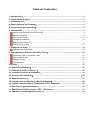 2
2
-
 3
3
-
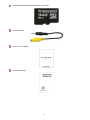 4
4
-
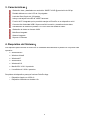 5
5
-
 6
6
-
 7
7
-
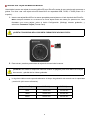 8
8
-
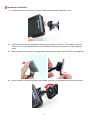 9
9
-
 10
10
-
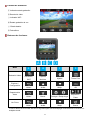 11
11
-
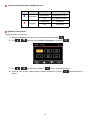 12
12
-
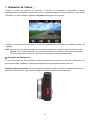 13
13
-
 14
14
-
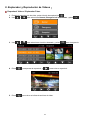 15
15
-
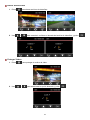 16
16
-
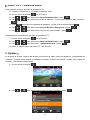 17
17
-
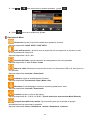 18
18
-
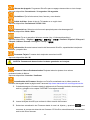 19
19
-
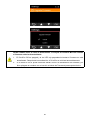 20
20
-
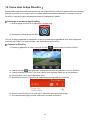 21
21
-
 22
22
-
 23
23
-
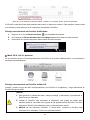 24
24
-
 25
25
-
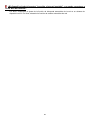 26
26
-
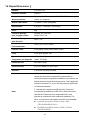 27
27
-
 28
28
-
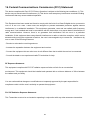 29
29
-
 30
30
-
 31
31
-
 32
32
Transcend DrivePro 200 es un avanzado grabador de vídeo para coche que captura en tiempo real los eventos que suceden fuera del vehículo durante la conducción. Con una lente gran angular de 160°, este dispositivo graba vídeos en Full HD 1080P a 30 fps, garantizando que todos los detalles importantes del viaje queden registrados. Incluye una tarjeta microSD de 16 GB, lo que permite grabar alrededor de 2 horas de imágenes en Full HD sin necesidad de almacenamiento adicional.
En otros idiomas
- English: Transcend DrivePro 200 User manual
Documentos relacionados
-
Transcend DrivePro 50 El manual del propietario
-
Transcend DrivePro 520 Manual de usuario
-
Transcend DrivePro 220 Manual de usuario
-
Transcend DrivePro 130 El manual del propietario
-
Transcend DrivePro 230 El manual del propietario
-
Transcend DrivePro 110 Instrucciones de operación
-
Transcend DrivePro Body 10 Instrucciones de operación
-
Transcend DrivePro 10 Manual de usuario
-
Transcend DrivePro Body 52 Manual de usuario
-
Transcend DrivePro 550 Manual de usuario